Multisim中仪器仪表的使用
MultiSIM10介绍和虚拟仪器使用
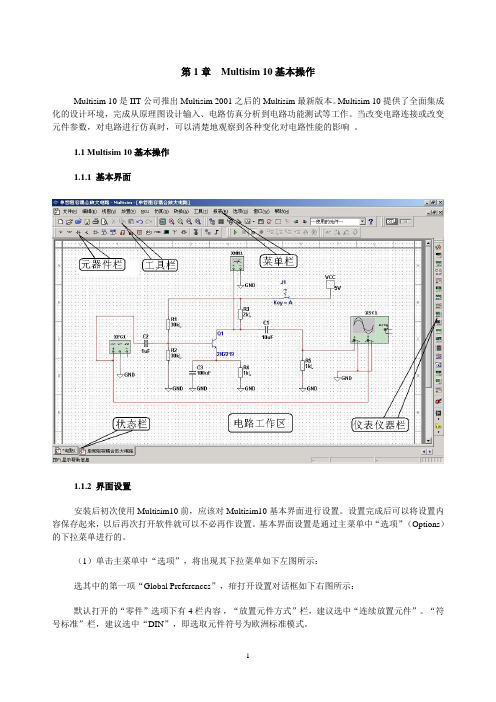
第1章Multisim 10基本操作Multisim 10是IIT公司推出Multisim 2001之后的Multisim最新版本。
Multisim 10提供了全面集成化的设计环境,完成从原理图设计输入、电路仿真分析到电路功能测试等工作。
当改变电路连接或改变元件参数,对电路进行仿真时,可以清楚地观察到各种变化对电路性能的影响。
1.1 Multisim 10基本操作1.1.1 基本界面1.1.2 界面设置安装后初次使用Multisim10前,应该对Multisim10基本界面进行设置。
设置完成后可以将设置内容保存起来,以后再次打开软件就可以不必再作设置。
基本界面设置是通过主菜单中“选项”(Options)的下拉菜单进行的。
(1)单击主菜单中“选项”,将出现其下拉菜单如下左图所示:选其中的第一项“Global Preferences”,疳打开设置对话框如下右图所示:默认打开的“零件”选项下有4栏内容,“放置元件方式”栏,建议选中“连续放置元件”。
“符号标准”栏,建议选中“DIN”,即选取元件符号为欧洲标准模式。
以上两项设置完成后按“确定”按钮退出。
(2)仍在主菜单中“选项”,下拉菜单中,选中其第二项“Sheet Properties”,将出现对话框如下图所示:对话框默认打开的是“电路”选项页,它的“网络名字”栏中默认的选项为“全显示”,建议选择“全隐藏”。
然后按“确定”钮退出。
1.1.3文件基本操作与Windows常用的文件操作一样,Multisim10中也有:New--新建文件、Open--打开文件、Save--保存文件、Save As--另存文件、Print--打印文件、Print Setup--打印设置和Exit--退出等相关的文件操作。
以上这些操作可以在菜单栏“文件”(File)子菜单下选择命令,也可以应用快捷键或工具栏的图标进行快捷操作。
1.1.4 元器件基本操作常用的元器件编辑功能有:90 Clockwise--顺时针旋转90︒、90 CounterCW--逆时针旋转90︒、Flip Horizontal--水平翻转、Flip Vertical--垂直翻转、Component Properties--元件属性等。
multisim仪器仪表的使用

ppt课件
1
1.5. 1仪器仪表的基本操作
multisim的仪器库存放有数字多用表、函数 信号发生器、示波器、波特图仪、字信号发生器、 逻辑分析仪、逻辑转换仪、瓦特表、失真度分析 仪、网络分析仪、频谱分析仪11种仪器仪表可供 使用 ,仪器仪表以图标方式存在 ,每种类型有多 台 ,仪器仪表库的图标及功能如图1.2.19所示。
仪器面板上相应按钮及参数设置对话窗口的设置数据。
(2)改变仪器仪表参数 在测量或观察过程中 ,可以根据测量或观察结果来 改变仪器仪表参数的设置 , 如示波器、逻辑分析仪等。
ppt课件
4
1.5.2数字多用表(Multimeter)
数字多用表是一种可以用来测量交直流电压、 交直流电流、 电阻及电路中两点之间的分贝损耗, 自动调整量程的数字显示的多用表。
欧姆表电流及测量范围等参数。
ppt课件
7
1 . 5 . 3 函 数 信 号 发 生 器 ( Function Generator)
函数信号发生器是可提供正弦波、三角波、 方波三种不同波形的信号的电压信号源 。用鼠标 双击函数信号发生器图标 ,放大的函数信号发生 器的面板图如图1.5.2所示。
ppt课件ppt课件241.5.6 波特图仪(Bode Plotter)
波特图仪可以用来测量和显示电路的幅频特性 与相频特性 ,类似于扫频仪 。用鼠标双击波特图仪 图标 ,放大的波特图仪的面板图如图1.5.5所示。
ppt课件
25
幅频特性选择 相频特性选择 数据保存
设置
读数指针 读数指针 幅度和相位 移动按钮 量程设置
ppt课件
41
4. 字信号的存盘 、重用 、清除等操作 用鼠标单击Pattern按钮 ,弹出Pre-setting
Multisim7 仪器仪表

图14-4 功率表
14.4
双踪示波器
双踪示波器是最常用的一种仪器,它不仅可以显示信 号的波形,还可以测量信号的频率、幅度和周期等参数, 图标和面板如图14-5所示。
图14-5 双踪示波器
双踪示波器有4个端点,A、B端点分别为两个通道, G为接地端,T是外触发输入端。为了便于清楚的观测波 形,可将连接到A、B通道的导线设置为不同的颜色。 示波器面板是由显示屏和参数设置区构成,主要有 设置时基设置、输入通道设置、输入耦合方式设置和触 发方式设置等。
14.5
波特图仪
波特图仪是一种用于观察电路频率特性、进行频率分析 的仪器,其功能相当于扫频仪。图标和面板如图14-6所示。
图14-6 波特图仪
波特图仪有IN和OUT两组端口,IN是输入端口,其 “+”、“—”输入端分别接被测电路输入端的正、负端 子: OUT是输出端口,其“+”、“-”输入端分别接 被测电路输出端的正、负端子。由于它没有信号发生电 路,因此,测量电路特性时,被测电路中必须有一个交 流信号源。 波特图仪的面板设置主要有:幅频与相频特性和坐 标设置等。
14.7
逻辑分析仪
逻辑分析仪主要用于对数字信号的高速采集和时序分析。 可以同时观察和记录16路数字信号,并可以自动进行错误修 正,图标和面板如图14-8所示。
图14-8 逻辑分析仪
逻辑分析仪的左侧有16个信号输入端,用于连接电路 的被测信号。底部有三个端子:C是外部时钟输入端,Q 是时钟控制输入端,T是触发控制输入端。 电路被激活后,记录其接线端的输入值,并显示触发 前后的数据波形,该波形是一个随时间变化的方波。16个 输入端,从上到下依次为最低位至最高位。 逻辑分析仪的设置主要有:显示设置、时钟设置和触 发方式设置等。
Multisim10虚拟仪器仪表的使用
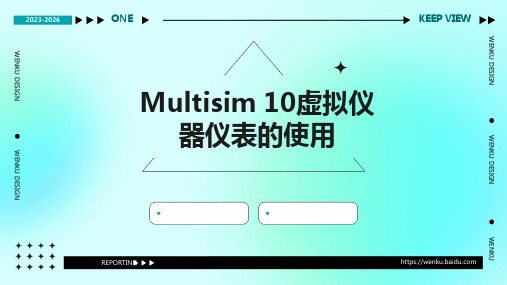
PART 01
Multisim 10软件介绍
软件特点与优势
真实模拟
丰富的元件库
Multisim 10提供了高精度的模拟环境,能 够真实地模拟电路的工作状态。
软件内置了丰富的元件库,包括各种电子 元件、集成电路和虚拟仪器仪表等,方便 用户进行电路设计和仿真。
强大的分析功能
易用性
Multisim 10提供了多种电路分析功能,如 直流分析、交流分析、瞬态分析等,能够 帮助用户深入了解电路的性能。
点击运行按钮,观察信号 接收元件的反应。
虚拟万用表
在工具栏上选择虚拟万用 表。
在万用表上选择测量类型 (电压、电流、电阻等)。
将万用表的探针连接到电 路中的测量点。
点击运行按钮,观察测量 结果在万用表上显示。
虚拟逻辑分析仪
在工具栏上选择虚拟逻辑分 析仪。
04
点击运行按钮,观察逻辑信 号在逻辑分析仪上显示。
问题描述
仪器仪表操作不灵敏或响应慢 。
解决方案
检查计算机性能,确保满足软 件运行要求;关闭其他占用资
源的程序。
电路仿真与分析问题
问题描述
电路仿真结果不准确或不收敛。
问题描述
电路分析功能无法正常使用。
ABCD
解决方案
检查电路元件参数设置,确保符合实际应用;调 整仿真参数,如时间步长、仿真精度等。
解决方案
电路图检查与修改
提供电路图检查工具,帮助用户发现错误并进行 修正,同时支持对电路图的编辑和修改。
PART 04
实际应用案例
模拟电路实验
模拟电路实验是使用Multisim 10进行实际应用的重要案例之一。 通过在虚拟环境中搭建和测试模拟电路,用户可以深入了解电路 的工作原理和性能。
Multisim 10基本操作和虚拟仪器使用简明教程

原始图像 顺时针旋转 90 逆时针旋转 90 水平翻转 垂直翻转 1.1.4 文本基本编辑 对文字注释方式有两种:直接在电路工作区输入文字或者在文本描述框输入文字,两种操作方式 有所不同: (1)电路工作区输入文字 单击 Place / Text 命令或使用 Ctrl+T 快捷操作,然后用鼠标单击需要输入文字的位置,输入需 要的文字。用鼠标指向文字块,单击鼠标右键,在弹出的菜单中选择 Color 命令,选择需要的颜色。双 击文字块,可以随时修改输入的文字。 (2)文本描述框输入文字 利用文本描述框输入文字不占用电路窗口,可以对电路的功能、 实用说明等进行详细的说明,可 以根据需要修改文字的大小和字体。 单击 View/ Circuit Description Box 命令或使用快捷操作 Ctrl+D , 打开电路文本描述框,在其中输入需要说明的文字,可以保存和打印输入的文本。
(4)元器件特性参数 双击该元器件,在弹出的元器件特性对话框中,可以设置或编辑元器件的各种特性参数。元器件不 同每个选项下将对应不同的参数。
3
例如:NPN 三极管的选项为: Label -- 标识 Display -- 显示 Value -- 数值 Pins – 管脚 1.2.2 电路图的绘制 在创建电路图前先选择菜单 Options 栏下的 Sheet Properties 命令,出现如图所示的对话框,每 个选项下又有各自不同的对话内容,用于设置与电路显示方式相关的选项。
Multisim中仪器仪表的使用

五、瓦特表
瓦特表(Wattmeter)又称功率表,用来测量电路的交、直流功率和 功率因数,其图标和仪器面板如图a、图b所示。
(a)瓦特表的图标 (b)瓦特表的面板
(c)瓦特表的连接
Valtage两个端子为电压输入端子,与被测量电路并联;
Current两个端子为电流输入端子,与被测量电路串联,如图C所 示。
《Multisim 2001》
八、字信号发生器
字信号发生器的图标如图所示 。
共有32个输出端,其中的每一个端子都可接 入数字电路的输入端。 R端子:数据备用信号端(Ready) T端子:外触发信号端。
字信号发生器的图标
《Multisim 2001》
字信号发生器使用设置如下:
1. Controls区:
2.Vertical区:设定Y轴的刻度类型。 测量幅频特性时,单击Log(对数)按钮后,Y轴刻度的单位是dB(分贝), 标
尺刻度为20LogA(f)dB,其中A(f)= Vo(f)/Vi(f);单击Lin(线性)按钮后, Y
轴是线性刻度。一般情况下采用对《M数ult刻isim度200。1》
测量相频特性时,Y轴坐标表示相位,单位是 度,刻度是线性的。
1.Timebase区:用来设置X轴方向时间基线扫描时间。
• Scale:选择X轴方向每一个刻度代表的时间。 • X position:用于设置X轴方向时间基
线的起始位置。 • Y/T:Y轴方向显示A、B通道的输入信
号,X轴方向显示时间基线。 • B/A:将A通道信号加到X轴作为扫描
信号,B通道信号加在Y轴上。 • A/B:与B/A相反。以上这两种方式可用于观察李莎育图形。 • ADD:X轴按设置时间进行扫描, A、B通道的输入信号之和加到Y轴方向显
multisim 安培表

multisim 安培表
Multisim是一个电路仿真软件,用于设计和模拟电路。
安培表(Ammeter)是用于测量电流的仪表,通常在Multisim中用于测量电路中的电流值。
在Multisim中,您可以通过以下步骤添加安培表:
1.打开Multisim软件并打开您的电路图。
2.在工具栏上,点击“仪器”图标,这将打开一个下拉菜单。
3.在下拉菜单中,选择“Ammeter”选项。
4.点击您想要放置安培表的位置。
5.您现在应该能够看到安培表已经添加到了电路图中。
请注意,Multisim中的安培表只是一个模拟器,它不会真正测量实际的电流值。
它只是模拟了电流表的外观和行为,以便您可以在仿真中查看电流值。
Multisim是一款电路仿真软件,具有以下功能:
1.图形工作界面友好、直观,便于创建和定位电路。
2.为用户提供了数万种真实元器件和虚拟元器件。
3.软件不仅提供了如万用表、示波器等常用仪器,还提供了失真分析仪、频谱分析仪和网络分析仪等仪器,其功能与实际仪表相同。
4.可进行直流工作点分析、交流分析、直流扫描分析等十多种分析,这些分析方法基本能满足一般电子电路设计和分析的要求。
5.可对模拟、数字和数模混合电路进行仿真。
6.具有完美的兼容能力。
总的来说,Multisim的功能强大,可以满足各种电路设计和仿真的需求。
第三讲 用multisim绘制电路图及仪器仪表的用法

第三讲 用multisim绘制电路图 路径页:设置预置 的文件存取路径。 包括:Circuit default path(电路 默认路径)、User button images(用户 按钮图象路径)、 User settings(用户 设定路径)、Database Files(数据库 文档路径)等4项。
第三讲 用multisim绘制电路图 1.1 总体参数设置 如果要建立默认的界面设置,须执行菜单命令,但这种 设置仅对后续电路有效,对当前电路不起作用。因此,在创 建电路之前,最好根据电路的具体要求和用户喜好,设定一 个特定的默认用户界面。 定制用户界面的操作主要是分别启动Options菜单中的 Global Preferences命令和Sheet Properties命令,在打开的对话 框中,通过选择各种功能选项来实现的。
第三讲 用multisim绘制电路图
第三讲 用multisim绘制电路图
电路是由元器件和连接导线组成的,要创建一个 电路,必须掌握元器件的操作和导线的连接。后面主 要以单级晶体管放大电路为例,说明创建电路原理图 的基本操方法。
第三讲 用multisim绘制电路图 1 定制用户界面 定制用户界面的目的在于方便电路原理图的创建、电路的仿 真分析及观察和理解。定制设置与电路文件一同保存,因此既 可用于整个电路,也可以针对同一电路中的个别元件。
第三讲 用multisim绘制电路图
点击Global Prefence,出现 左边Preference对话框, 有路径(Paths)、保存 (Save)、元件 (Parts)、常规 (Genereal)四个翻页菜 单,默认状态是元件 Parts 页可对元器件库中元器 (Parts)页。 件的符号标准和元器件向工 作窗口中放置方式等进行设 置。
- 1、下载文档前请自行甄别文档内容的完整性,平台不提供额外的编辑、内容补充、找答案等附加服务。
- 2、"仅部分预览"的文档,不可在线预览部分如存在完整性等问题,可反馈申请退款(可完整预览的文档不适用该条件!)。
- 3、如文档侵犯您的权益,请联系客服反馈,我们会尽快为您处理(人工客服工作时间:9:00-18:30)。
瓦特表左边两个端子为电压输入端子,与所要测量电路并联;右边两 个端子为电流输入端子,与所在测量电路串联。
Power Factor框内,将显示功率因数,数值在0~1之间。
.
六、示波器
双踪示波器的图标如图1-33 a所示,面板如图1-33 b所示。
a) 示波器的图标
b) 示波器的面板
图1-33 示波器的图标和面板
.
四、函数信号发生器 函数信号发生器图标如图1-31a所示,面板图如 图1-31b所示。
a) 函数信号发生器图标 b) 函数信号发生器面板 图1-31 函数信号发生器图标和面板
.
四、函数信号发生器
函数信号发生器面板上部的三个信号波形选择按钮,用于 选择仪器产生波形的类型。中间的几个选项窗口,分别用于 选择产生信号的频率、占空比、信号幅度和直流偏置。
图1-28 电压表的图标
.ቤተ መጻሕፍቲ ባይዱ
二、电流表
电流表图标如图1-29所示。电流表的两个接线端通过旋 转可以改变为上下连接或左右连接。 电流表用于测量电路的交流或直流电流,它有两个接线端, 当测量直流电流时,电流表两个接线端有正负之分,使用 时按电路的正负极性对应相接,否则读数将为负值。使用 时电流表应与被测量的电路串联连接,测量直流电流时显 示数值为平均值。测量交流电流时显示数值为有效值。
.
一、电压表
电压表图标如图1-28所示。电压表的两个接线端通过旋 转可以改变为上下连接或左右连接。
电压表用于测量电路两点间的交流或直流电压,当测量 直流电压时,电压表两个接线端有正负之分,使用时按电 路的正负极性对应相接,否则读数将为负值。它的两个接 线端使用时与被测量的电路并联连接,当测量直流电压时 显示数值为平均值,当测量交流电压时显示数值为有效值。
示波器图标上有4个连接端:A通道接线端、B通道接线端、G 接地端和T外触发端。示波器的面板布置按功能不同分为6个 区:时基设置、触发方式设置、A通道设置、B通道设置、测 试数据显示及波形显示。
.
六、示波器
示波器使用时,A通道接线端和B通道接线端分别与电路的测试节点相 连接,G接地端与电路的地相接,但当电路中已有接地符号,也可不接。
数字万用表面板上部有一个数字显示窗口, 可显示5位数字。面板的中部有七个按钮,分 别为电流(A)、电压(V)、电阻(Ω)、电 平 ( dB)、 交 流 ( ~ ) 、 直 流 ( - ) 和 设 置 (Settings),根据万用表测量信号的需要可 进行相应的转换。面板的下部是正表笔和负表 笔的连接端。
图1-29 电流表的图标
.
三、 数字万用表
数字万用表图标如图1-30a所示,双击该图标即可出现数字万用表的 面板,图1-30 b所示。数字万用表使用时自动调整量程,可测量交直流 电压、交直流电流和电阻、电平等。
a) 数字万用表图标 图1-30 数字万用表图标和面板
b) 数字万用表面板
.
三、 数字万用表
.
六、示波器
2.Channel A区:用来设置Y轴方向A通道输入信号的标度。 Scale:设置Y轴方向对A通道输入信号而言每格所表示的电压数值。 Y position:设置时间基线在显示屏幕中的上下位置。 AC:表示屏幕仅显示输入信号中的交变分量。 DC:表示屏幕将信号的交直流分量全部显示。 0:表示将输入信号对地短路。 3.Channel B区:其设置与Channel A区相同。 4.Trigger区:用来设置示波器触发方式。 Edge:表示将输入信号的上升沿或下跳沿作为触发信号 Level:用于选择触发电平的大小。 Sing.: 选择单脉冲触发。 Nor.:选择一般脉冲触发。 Auto:表示触发信号不依赖外部信号。一般情况下使用Auto方式。 A或B:用A通道或B通道的输入信号作为同步X轴时基扫描的触发信号。 Ext:用外触发端子T连接的信号作为触发信号来同步X轴时基扫描。
.
四、函数信号发生器
Duty Cycle 设置所要产生信号的占空比,该参数设置 只对三角波和方波有效,对正弦波信号不起作用。可调范围 为1% ~ 99%。
Amplitude 设置所要产生信号峰值,与信号直流偏置有 关。设置范围:1μV ~ 999 kV.
Offset:设置偏置电压值,即把正弦波、三角波、方波 叠加在设置的偏置电压上输出,其可选范围为:-999 kV 与 999 kV。
.
六、示波器
函数信号发生器面板下部的三个接线端子,通常COM端连 接电路的参考地点,“+”为正波形端,“—”为负波形端。
Waveforms区:选择输出信号的波形类型,有正弦波、三 角波和方波等3种。
Signal Options区:对Waveforms区中选取的信号进行相 关参数设置。
Frequency 设置所要产生信号的频率 , 范围在 1Hz~ 999MHz.
示波器面板设置及其操作如下: 1.Timebase区:用来设置X轴方向时间基线扫描时间。 Scale:选择X轴方向每一个刻度代表的时间。 X position:用于设置X轴方向时间基线的起始位置。 Y/T:表示Y轴方向显示A、B通道的输入信号,X轴方向显示时间基线。 B/A:表示将A通道信号作为X轴扫描信号,将B通道信号施加在Y轴上。 A/B:与B/A相反。以上这两种方式可用于观察李莎育图形。 ADD:表示X轴按设置时间进行扫描,而Y轴方向显示A、B通道的输入信 号之和。
第三节 Multisim中仪器仪表的使用
Multisim的虚拟仪器仪表,大多具有和真实仪器仪表 相同的面板,用户可根据需要选择,将其调到电路窗口, 并与电路连接。在仿真运行时,完成对电路的电压、电流、 电阻数值及波形等物理量的测量,用起来几乎和真的一样。 由于仿真仪器的功能是软件化的,所以具有测量数值精确、 价格低廉、使用灵活方便的优点。
Set Rise/Fall Time按钮:设置所要产生信号的上升时 间与下降时间,而该按钮只有在产生方波时有效。
.
五、瓦特表
瓦特表(Wattmeter)用来测量电路的交、直流功率,其图标和仪器面板 如图1-32a、图1-32b所示。
a) 瓦特表的图标
b) 瓦特表的面板
图1-32 瓦特表的图标和面板
